Sådan fjernes papirstop i printeren
Du skal hurtigt udskrive et vigtigt dokument, og et ubehageligt tegn dukker op på skærmen: Papirstop er fast, eller en indikator blinker rødt på forsiden af printeren, hvilket giver dig besked om en fejl. Enheden zazheval sider, der var en fejl, og arbejdet stoppede. Hvad skal man gøre, hvis papiret sidder fast i printeren, hvordan man trækker det ud netop og uden skade? Vi vil forsøge at forstå dette problem og finde ud af, hvordan du løser problemet med papirstop i printeren.
Indholdet
Årsager til fastgørelse
Så hvorfor opstår denne fejl? Faktisk er der mange grunde til, at et ark papir kan forblive i printeren. Hvis du ved på forhånd om mulige problemer med kontorudstyr, kan de fleste af dem nemt undgås.
- Papir af lav kvalitet - Det er måske en af de mest almindelige grunde. Hvis du har købt billigt papir, skal du bruge gamle tidligere anvendte ark, så forbered dig på mulige konsekvenser. Lavkvalitetsprodukter kan let blive beskadiget og "spises" af trykudstyr.
- Skader på papir sider: Rynkede kanter, tårer, bøjninger fører meget ofte til, at transmissionsmekanismen på trykningsenheden tygger dem.

- Øget papirfugtighed. Hvis papiret blev opbevaret ukorrekt (i fugt, i et rum med høj luftfugtighed), eller hvis du har spildt noget på det før, skal du være forsigtig: arkene kan holde sig til hinanden og sætte sig fast som følge heraf.
- Tværtimod for meget tørt papir. På grund af statisk spænding elektrifiserer arkene let og begynder at holde sig til hinanden.
- Meget tyndt eller tykt papir, uhensigtsmæssig standard, som kræver et bestemt mærke af printeren. Før du bruger printeren, skal du studere oplysninger om, hvilke tæthedsarker den kan modtage.
- Udenlandske genstande inde. Nogle gange kan det mindste kontoraffald (papirclips, hætter, beslag, blyantledning, støv osv.) Komme ind i det indre af udstyret, hvilket også før eller senere vil medføre forstyrrelser i arbejdet.
- Normal slitage roterende ruller, deres mekaniske skader og andre overtrædelser af reglerne for at arbejde med printeren.

Sådan fjernes det faste ark
Hvis problemet i printeren stadig opstod, og de dyrebare sider zhezhevalo, tilbyder vi trin for trin instruktioner om, hvordan du løser problemet.
- Først skal du slukke for din printerenhed. fra strømforsyningen. Det er muligt, at du under opbevaring af papir skal afsløre enhedens interne design - f.eks. Kontrollere papirmagasinet. Hvis printeren forbliver tilsluttet til lysnettet, er der en betydelig risiko for elektrisk stød, og det er bedre at ikke jo joke med elektricitet.

- Annuller alle job i kø for udskrivning.
- Nogle modeller af kontorudstyr, som f.eks. Canon, Xerox 3010 og Laserjet 6L, efter at du har afbrudt strømkilden, skal straks føje papir til modtageren. Hvis dette ikke sker, skal du prøve at genaktivere og deaktivere enheden.
- Printere har ofte ikke den funktion, der er beskrevet i det foregående afsnit (for eksempel HP-maskiner). Derefter skal du flip dækslet, der dækker adgangen til de indvendige dele af printeren. Vurder hvor dybt det fastklemte ark er.

- Hvis en væsentlig del af arket er placeret i begyndelsen af papirfremføringsrullen, anbefales det at trække ud mod bevægelsen af de roterende ruller. Tag forsigtigt arket ved begge kanter og træk det langsomt ud af printeren.
- Det sker, at papiret sidder fast ved udgangen fra trykning. I dette tilfælde skal vi trække arket i retning af rullernes bevægelse.Laserskrivere skal have en patron før dette, da det forhindrer adgang til pressemekanismen.

- Når du har taget papiret ud, skal du sørge for at det ikke er revet, og at et stykke af pladen ikke er blevet inde. Igen forbinder vi printerenheden med strømforsyningen, inspicerer strømforsyningen og klarindikatorerne. De er normalt placeret på forsiden af printeren. hvis LED blinker rødt, og problemet er der stadig, prøv at trække ud og derefter indsætte patronen igen.
- Hvis papiret er beskadiget under udvindingsprocessen, skal de roterende ruller omhyggeligt inspiceres. For at gøre dette skal du forsigtigt adskille printeren, tage de flytbare elementer og blækpatronen ud. Sørg for god belysning, når du ser på indersiden af enheden. Find resten af papiret og tag forsigtigt kanten af, fjern den. Glem ikke at dreje trykrullen.

Udvinding nuancer i forskellige printere
Husk, at forskellige typer printere har lidt forskellige fejlfindingsmetoder.
Vandløb
Designet af inkjetprintere er designet på en sådan måde, at det ikke er muligt at få adgang til rotationsrullerne - de er sikkert dækket af en patron. Inden operationen skal du afbryde printeren fra strømforsyningen. Du bør ikke selv demontere printeren, hvis du er uerfaren og ikke er bekendt med dens interne mekanismer. Det gælder især de tilfælde, hvor papiret ikke er helt fjernet, og en del af arket "tygges" af enheden.
I en sådan situation tildele en løsning på problemet til kvalificerede servicecenter specialister.

Nogle producenter letter dog driften af deres udstyr. For eksempel i HP inkjet modeller, en speciel encoder strip sensor. Med sin hjælp bestemmes vognens position ved starten og slutningen af udskriften. Hvis der er opstået papirstop, og udskriftsprocessen er stoppet, skal du kontrollere, at sensoren er OK. Det kan være tilstoppet eller mekanisk beskadiget, hvorfor printeren ikke kan fuldføre udskrivningen. For at sikre, at betjeningen genoptages, skal du tørre kodestripsensoren med en klud, der er fugtet med alkohol. Et fastklemt stykke papir er bedst at fjerne.
laser
Ovennævnte instruktioner om, hvordan du trækker papiret ud, er også relevant for laserprintere. Alt er meget enklere her: Laserprintere, i modsætning til inkjet-enheder, behøver ikke at blive afbrudt fra strømforsyningen og tændes igen. Vigtigst - ikke trække siden brat, rykke, ellers kan det bryde. Moderne modeller af laserprintere (for eksempel Epson, Brother, etc.) udfylder en vejledning, der beskriver, hvordan man løser dette problem for en bestemt model. Du kan også foretage indstillinger for det ilagte papir.

Fortsæt udskrivning
Hvis du klarer at trække det fastklemte ark ud, skal du prøve at tænde printeren igen og gøre den såkaldte "nulstille". Mest sandsynligt fortsætter printeren med at udskrive fra det øjeblik, der opstod. Siden udskrives igen, og derefter genoptages udskrivningen uden problemer. Kontroller igen at alle sider er udskrevet.
Hvis printeren efter genstart ikke fortsætter med at fungere, skal du starte udskrivningen igen ved at vælge de nødvendige indstillinger.
Grundlæggende om korrekt arbejde
Hvordan man undgår sådanne situationer? Du skal lægge papiret korrekt i enheden.
- Prøv ikke at udskrive blødt, revet papir af lav kvalitet, såvel som det, der allerede er blevet brugt.
- Udsæt ikke for meget eller omvendt for lidt papir.
- Sprøjt ikke indersiden af enheden med sider. med metalgenstande, for eksempel papirclips og hæfteklammer.
- Brug ark med optimal tykkelse, format og kvalitet, afhængigt af din printermodel.
- Send ikke en pakke, der er for tyk til udskrivning.
- Inden du lægger papiret, skal du bladre gennem stakken, kontrollere om duder, tårer og fremmede dele. Det hjælper også med at undgå effekt «elektrificering» og magnetisering.
- Indsæt arkene jævnt, uden at skære bakken.
- Hvis der opstår papirstop jævnligt, anbefaler vi dig at tage enheden til et servicecenter og finde årsagen til sammenbruddet.
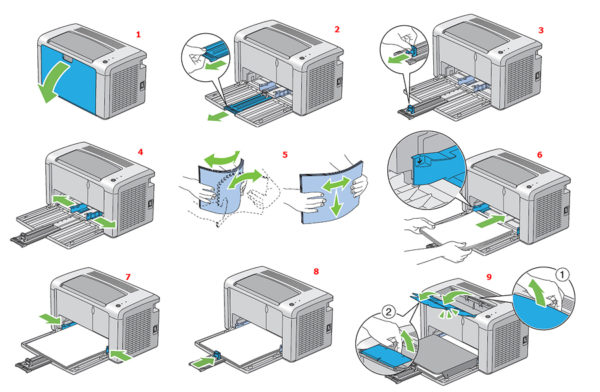
Sådan ilægges papir i printeren
Når papir sidder fast i printeren, føler vi sig urolige - hvad hvis den fejl, der er opstået, helt stopper driften af printerenheden? Faktisk er alt ikke så skræmmende - nu kan du finde en detaljeret vejledning til praktisk talt enhver printermodel, hvad skal man gøre, hvis der opstår skade. Det er fortsat for dig at følge omhyggeligt de vedlagte instruktioner; Arbejdsregler med kontorudstyr og brug papir af acceptabel kvalitet, og så har din udskrivning ikke ondt.

/rating_off.png)











